シェルペア - Creo Ansys Simulation
シェルペアを使用して、シミュレーション用にモデルの薄ウォール領域をソリッドではなくシェルとしてモデル化します。定義済みのシェルペアがシェルサーフェス (通常はシェルペアサーフェス間の距離の中間に配置されているので "中間サーフェス" とも呼ばれます) に圧縮されます。モデルのメッシュ中に、シェル要素がこの圧縮されたシェルサーフェス上に配置されます。モデルの設計意図と整合性を維持するために、接触または溶接フィーチャーを使用して、シェルペアとほかのシェル、ソリッド、ビームを接続または切断する必要が生じる場合があります。
次のいずれかの方法によってシェルペアを作成できます。
• シェルペアを自動検出
• シェルペアを手動で定義
シェルペアの自動検出
このオプションを使用した場合、互いの距離が指定した値以下であるモデル内のすべてのシェルペアが自動的に検出されます。この方法では、フィーチャー作成方法に基づいてシェルペアを自動的に作成することもできます。
1. 「解析モデル化」(Refine Model) タブをクリックします。「シェル」(Shell) の下の矢印をクリックし、 「シェルペアを検出」(Detect Shell Pairs) をクリックして「シェルペアを自動検出」(Auto Detect Shell Pairs) ダイアログボックスを開きます。
「シェルペアを検出」(Detect Shell Pairs) をクリックして「シェルペアを自動検出」(Auto Detect Shell Pairs) ダイアログボックスを開きます。
 「シェルペアを検出」(Detect Shell Pairs) をクリックして「シェルペアを自動検出」(Auto Detect Shell Pairs) ダイアログボックスを開きます。
「シェルペアを検出」(Detect Shell Pairs) をクリックして「シェルペアを自動検出」(Auto Detect Shell Pairs) ダイアログボックスを開きます。2. シェルペアを検出するボディまたは構成部品を選択します。
3. モデルジオメトリおよびフィーチャー作成方法に基づいてペアを自動的に検出するには、「ジオメトリ解析を使用」(Use geometry analysis) チェックボックスをオンにします。このチェックボックスがオフになっている場合、シェルペアはフィーチャー作成方法のみに基づいて検出されます。
4. 「ジオメトリ解析を使用」(Use geometry analysis) チェックボックスをオンにした場合、「厚み」(Thickness) ボックスでしきい値としての値を指定します。そうすると、この値よりも距離が短い、対になるサーフェスのすべてのペアが自動的に検出されます。厚みの単位を選択します。
5. 「OK」をクリックしてシェルペアを作成します。作成されたシェルペアには名前が自動的に割り当てられます。
シェルペアを手動で定義するには
1. 「解析モデル化」(Refine Model) タブをクリックします。「シェル」(Shell) の横の矢印をクリックし、「シェルペア」(Shell Pair) をクリックして「シェルペア定義」(Shell Pair Definition) ダイアログボックスを開きます。
2. シェルペアの名前を指定するか、デフォルト名をそのまま使用します。
3. シェルペアを定義するサーフェスを選択します。「対になるサーフェスを自動選択」(Auto select opposing surfaces) チェックボックスがオンになっている場合、シェルペアのもう一方のサーフェスとして、対になるサーフェスが自動的に選択されます。対になるサーフェスを手動で選択するには、「対になるサーフェスを自動選択」(Auto select opposing surfaces) をオフにします。選択したアイテムが「参照」(References) コレクターに表示されます。
4. 圧縮されたシェルサーフェスを配置するサーフェスを選択します。デフォルトは、上面サーフェスと底面サーフェスの中間にある中間サーフェスであり、シェルの厚みが両方向に等しく分布しています。圧縮されたサーフェスをシェルペアの上面サーフェスに配置するには「上」(Top) を選択し、圧縮されたシェルサーフェスをシェルペアの底面サーフェスに配置するには「下」(Bottom) を選択します。
上面サーフェスはシェルペアとして選択した 1 つ目のサーフェスであり、底面サーフェスはユーザーが選択したか自動選択された 2 つ目のサーフェスです。「上」(Top) を選択した場合、厚みの方向は底面サーフェスの方向になります。「下」(Bottom) を選択した場合、厚みの方向は上面サーフェスの方向になります。 |
5. シェルペアの作成によるソリッド-シェル圧縮がある場合、「隣接サーフェスに延長」(Extend to adjacent surfaces) チェックボックスをオフまたはオンにします。このチェックボックスをオフにした場合、ソースサーフェスと隣接サーフェスの間の角度が 30 度未満になる場所で、追加のエッジを使用してソースサーフェスが延長されます。
6. シェルペアの材料を選択します。部品に材料が指定されている場合、その部品の材料がデフォルトで選択されます。「詳細表示」(More) をクリックして「材料」(Materials) ダイアログボックスを開き、適切な材料を選択します。
シェルには線形等方性材料のみを選択する必要があります。 |
7. シェルペアを作成し、次に作成するシェルペアですべてのオプションを維持するには、「繰り返し」(Repeat) をクリックします。
シェルペアを作成してダイアログボックスを閉じるには、「OK」をクリックします。
8. モデル内のシェル圧縮をレビューまたはチェックするには、 > の順にクリックします。「シェルサーフェス」(Shell surfaces) チェックボックスがオンになっていることを確認します。「適用」(Apply) をクリックして、モデル内の圧縮されたシェルペアを確認します。
正接するペアを調整
1 つのモデルに複数のシェルペアが定義されているときに、互いに正接するシェルペアで圧縮サーフェスの配置定義が異なっている場合、圧縮時に結果の圧縮ジオメトリが連続しないことがあります。ジオメトリのメッシュまたはレビューが失敗する可能性があります。この場合、「正接するペアを調整」(Adjust Tangent Pairs) オプションを使用して、隣接するシェルペアの圧縮シェルの配置を、選択したシェルペアの配置と一致するように変更できます。次の例は、「正接するペアを調整」(Adjust Tangent Pairs) コマンドの使用方法を示しています。
3 つのシェルペアが定義されている次のようなモデルがあるとします。1 つ目と 3 つ目のシェルペアでは圧縮サーフェスの配置先が上面サーフェスとして定義されているのに対し、2 つ目のシェルペアでは圧縮サーフェスの配置先が中間サーフェスとして定義されています。
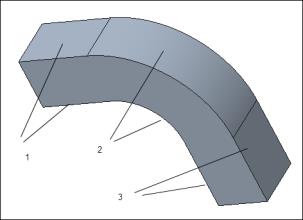 1. シェルペア 1 2. シェルペア 2 3. シェルペア 3 | 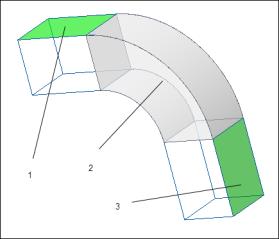 1. 圧縮サーフェスの配置先 - 上面 2. 圧縮サーフェスの配置先 - 中間サーフェス 3. 圧縮サーフェスの配置先 - 上面 |
モデルをメッシュしたり、検討チェックを実行したりすると、結果の圧縮ジオメトリが連続していないので、圧縮は失敗します。この場合、すべての圧縮サーフェスを 2 つ目のシェルペアと同じ位置に配置するには、次の操作を行います。
1. モデルツリーで、2 つ目のシェルペアを選択します。
2. 右クリックして「正接するペアを調整」(Adjust Tangent Pairs) を選択します。
1 つ目と 3 つ目のシェルペアの圧縮サーフェスの配置が、2 つ目のシェルペアの配置に変更されます。この例では、新しい配置は中間サーフェスです。ジオメトリのメッシュやレビュー、検討チェックの実行が機能するようになりました。以下の図に、圧縮されたシェルペアを示します。
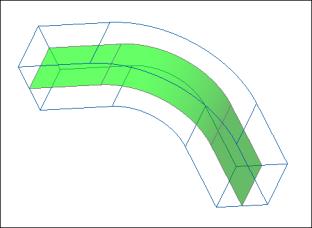
「正接するペアを調整」(Adjust Tangent Pairs) コマンドは、同じボディ内の正接ペアにのみ機能します。
シェルペアの検討チェック
モデル内でシェルペアを使用する場合、いくつかの問題の原因を把握しておく必要があります。
• シミュレーションオブジェクトは一部がシェルペアに属する複数のソリッドジオメトリを参照することがあり、これらのオブジェクトは混合参照タイプを持つことになります。これらは通常は Creo Ansys Simulation でサポートされていません。
• 圧縮時に、シェルペアジオメトリを参照している一部のシミュレーションオブジェクトによってコンフリクトが発生することがあります。
• シェルペアジオメトリを参照している一部のシミュレーションオブジェクトは、圧縮時に無効になる可能性があります。側面サーフェスまたは厚みエッジを参照している定義がそれぞれエッジまたは頂点を参照することになって無効となる場合にも、これが発生することがあります。
• シェルとビームは熱検討ではサポートされていません。
 「ジオメトリをレビュー」(Review Geometry)
「ジオメトリをレビュー」(Review Geometry)